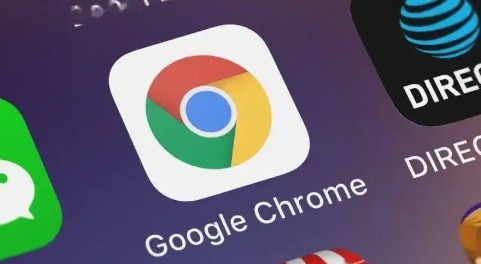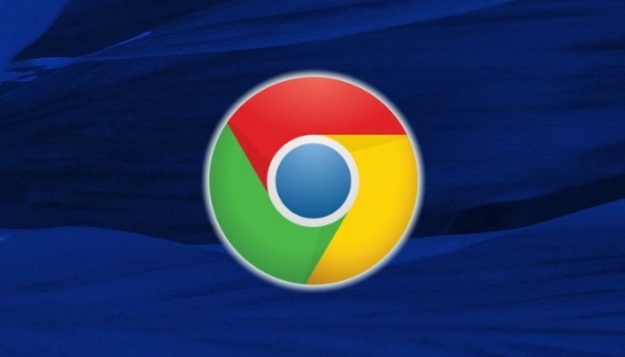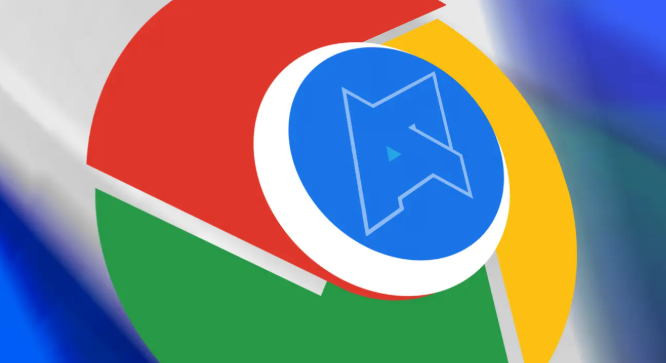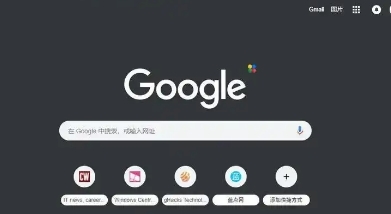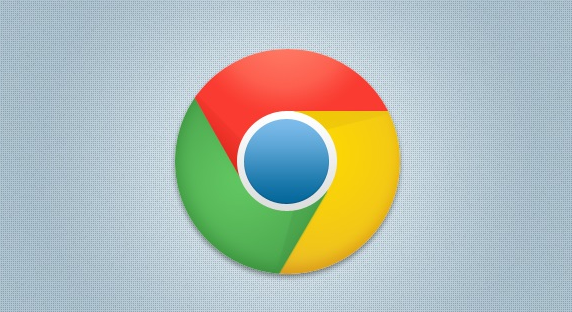教程详情
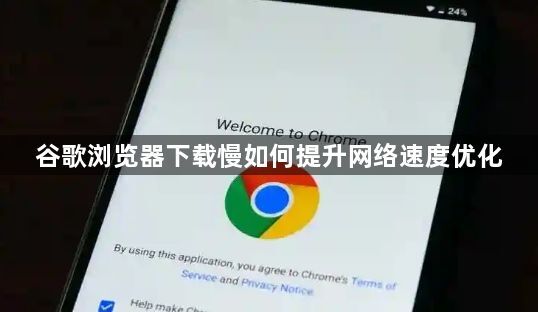
1. 检查并优化网络连接
- 确保设备已正常连接Wi-Fi或网线,尝试访问其他网站(如百度、新浪)测试网络是否通畅。
- 若使用Wi-Fi,可尝试重启路由器或切换至其他网络(如手机热点)重试下载。
- 按`Win+R`键打开运行窗口,输入`cmd`并回车,在命令提示符中执行`ipconfig/flushdns`,清除本地DNS缓存,解决域名解析异常问题。
- 使用测速工具(如Speedtest)检查当前网络速度,确保带宽足够支持下载需求。
2. 调整浏览器设置
- 进入Chrome设置→隐私与安全→清除浏览数据,选择“缓存图片和文件”及“Cookie及其他站点数据”,点击“清除数据”以删除损坏的临时文件。
- 在地址栏输入`chrome://flags/enable-parallel-downloading`,将“并行下载”选项改为“Enabled”,重启浏览器以启用多线程下载功能,显著提升大文件下载速度。
- 关闭后台应用程序:在谷歌浏览器的“高级”选项中,找到“系统”部分,关闭“继续运行后台应用程序”选项。
- 关闭预加载页面:在“隐私和安全”选项中,关闭“预加载页面以便更快地浏览和搜索”选项,以减少不必要的资源占用。
3. 管理扩展程序与任务
- 按`Ctrl+Shift+P`,输入“扩展程序”,选择“禁用所有扩展”,重新加载页面,排除插件干扰。
- 逐个启用扩展,定位冲突插件(如广告拦截类工具可能屏蔽下载脚本)。
- 按`Shift+Esc`打开Chrome任务管理器,结束占用CPU或内存过高的后台任务(如视频流、网页游戏)。
4. 优化系统与硬件资源
- 关闭不必要的应用程序或重启电脑,能够释放更多资源用于下载。
- 定期清理硬盘,确保有足够的空间用于下载和存储文件。
5. 使用专业下载工具
- 对于大文件或多线程受限的服务器,可搭配下载管理器(如IDM、FreeDownloadManager),通过“浏览器集成”功能接管Chrome下载任务,突破单线程限制。
- 在Chrome设置中允许“外部协议调用”(如`ftp://`、`torrent://`),确保下载工具能正常关联链接。
6. 排查服务器端限制
- 若开启多线程后仍无改善,可能是服务器限制了IP连接数或禁用多线程。此时可尝试更换下载镜像或联系网站管理员。
- 避免使用VPN或代理服务器,部分服务器会对非常规网络路径限速。